1.アドビシステムズのHPからFlex関連の ページを開きます
http://www.adobe.com/jp/products/flex/

2.Flex関連の画面が開くので右側の「デモアプリケーション」をクリックします。
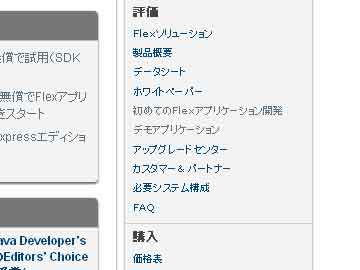
3.http://www.adobe.com/jp/devnet/flex/のページが開きます。
ディベロッパー(開発者向)ページが表示されます。
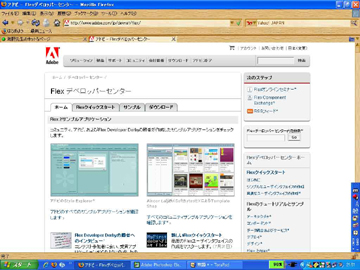
4.「サンプル」のタブがありますのでクリックします。
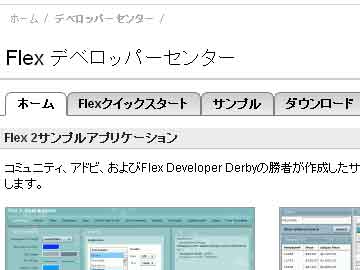
5.サンプルデモの一覧画面が表示されます

6.好きなデモメニューを選ぶことができます。
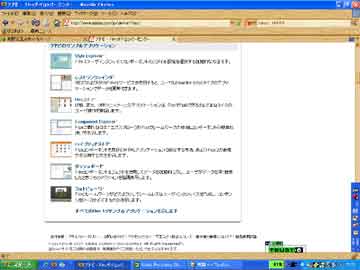
7.今回はその中から「Flexストア」を選んでみます。

8.「Flexストア」デモの説明画面に移ります。
ここで、「FlashPlayer9.0」以上がインストールされていない場合には、
「Flash Player 9 downlaod now」のボタン(文字列)をクリックして
プレーヤーを更新してください。
「Experience the application」のボタン(文字列)をクリックするとデモ画面に移動します。

9.最初に能書きのページが表示されます。
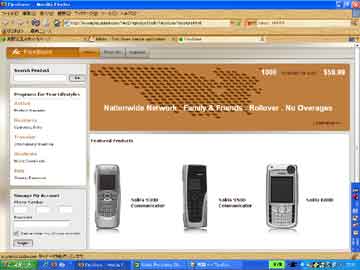
10.「FlexStor」のバーに「Products」というボタンがありますのでクリックしてデモ画面に進みます。
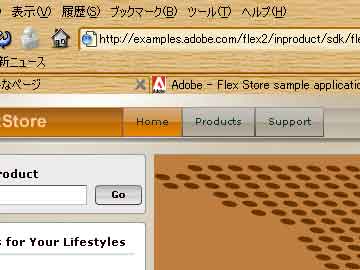
11.デモ画面が表示されます

12.画面左側に選択メニューが用意されています。
Series で機種シリーズがセレクト形式で選択できます。
Price で予算の上限・下限がそれぞれスライドバー形式で選べます。
Required Featuers で機能をチェックボックス形式で選べます。
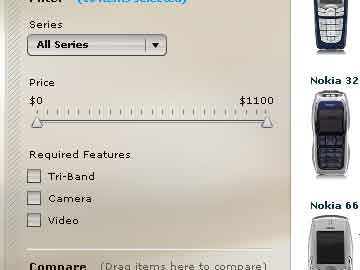
13.それぞれを指定するときに、画面右側に表示されている携帯電話の画面がどのように変化するか
注意深く観察してください。
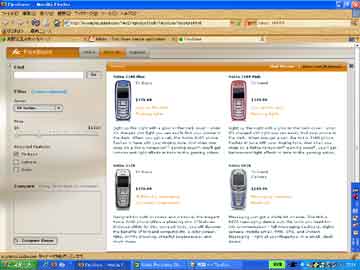
14.条件設定等の結果機種が絞り込まれ、購入機種が決定したとします。
Browsバーの右側に「View Cart」というボタンがありますのでクリックします。

15.携帯電話が表示されている部分が左にスライドしてCart(買い物カゴ)が表示されます。
購入したい携帯電話を「ドラッグ&ドロップ」してCartに入れてください。
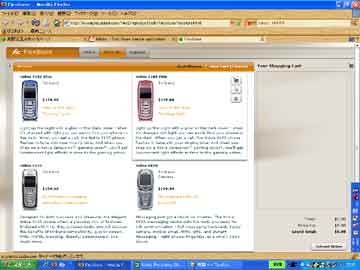
16.別の機種を探すときには「Brows」バーの「Find Phone」をクリックし条件を再度設定してください。